win10设置共享盘但还是访问不了网页
近日有不少Win10用户在设置共享硬盘后仍然无法访问网页的问题备受困扰,在使用Win10共享硬盘时出现访问失败的情况,可能是由于网络设置有误或者共享权限不正确所致。在面对这种情况时,我们可以尝试重新检查网络设置并重新设置共享权限,以确保共享硬盘能够正常访问。同时也可以尝试使用其他方法来解决这一问题,以便更好地实现共享硬盘的功能。
解决方法如下:
1、首先按下win+S搜索powershell 在powershell 上单击右键选择“以管理员身份运行”。
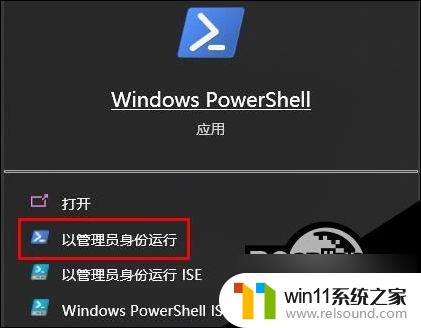
2、然后在下面键入代码:
SMB v1
检测: Get-WindowsOptionalFeature –Online –FeatureName SMB1Prot0col
禁用: Disable-WindowsOptionalFeature -Online -FeatureName SMB1Pr0tocol
启用: Enable-WindowsOptionalFeature -Online -FeatureName SMB1Pr0tocol
SMB v2/v3
检测:Get-SmbServerConfiguration | Select EnableSMB2Pr0tocol
禁用:Set-SmbServerConfiguration –EnableSMB2Prot0col $false
启用:Set-SmbServerConfiguration –EnableSMB2Prot0col $true
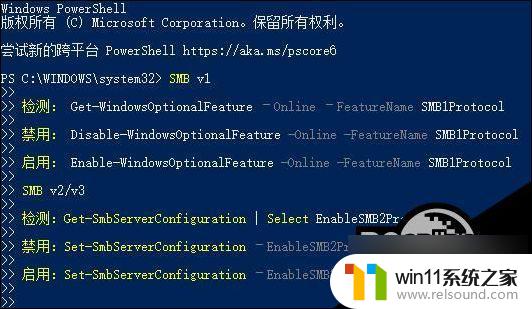
对于不能匿名共享的问题,我们可以a按下面方法进行操作:
1、按下快捷键win+R 打开运行,输入gpedit.msc回车打开组策略设置。
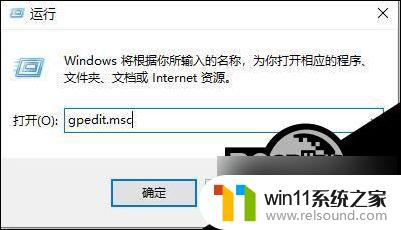
2、然后选择计算机管理-管理模板-网络-lanman工作站-启用不安全的来宾登录-已启用。
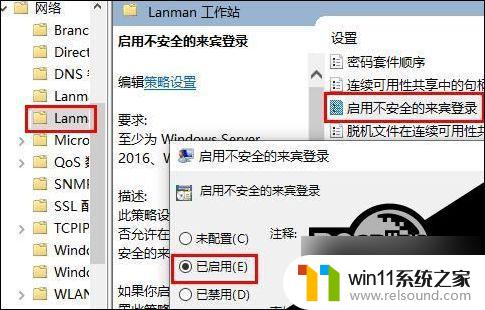
如果是家庭版的用户则可使用导入 注册表 的方法,使用下面的代码保存为reg文件导入:
Windows Registry Editor Version 5.00
[HKEY_LOCAL_MACHINE\SYSTEM\CurrentControlSet\Services\LanmanWorkstation\Parameters]
“AllowInsecureGuestAuth”=dword:00000001
3、操作完成之后我们只需重启一次计算机即可真成功访问对方共享文件或者共享磁盘!
以上就是win10设置共享盘但还是访问不了网页的全部内容,有出现这种现象的朋友们可以尝试按照以上方法解决,希望对大家有帮助。
- 上一篇: win10u盘插上不显示图标
- 下一篇: win10宽带连接ppp设置在哪
win10设置共享盘但还是访问不了网页相关教程
- windows10怎么共享文件夹 windows10共享文件夹在哪里设置
- win10打印机共享重启后不能用了
- win10怎么设置系统不更新 win10如何设置不更新
- 高配置电脑用win7还是win10
- win10插上耳机还是外放声音怎么办 win10插了耳机还是外放处理方法
- win10不安全连接怎么设置为安全
- win10电脑怎样共享
- win10怎么把电脑恢复出厂设置 如何将win10电脑恢复出厂设置
- win10系统如何设置锁屏壁纸 win10锁屏壁纸设置桌面壁纸方法
- 怎么检查win10是不是企业版
- win10怎么以兼容模式运行程序
- win10没有wlan连接选项
- win10怎么才能将浏览过的记录不自动保存
- win10无法打开gpedit.msc
- win10经典开始菜单设置
- win10系统修改字体
win10系统教程推荐